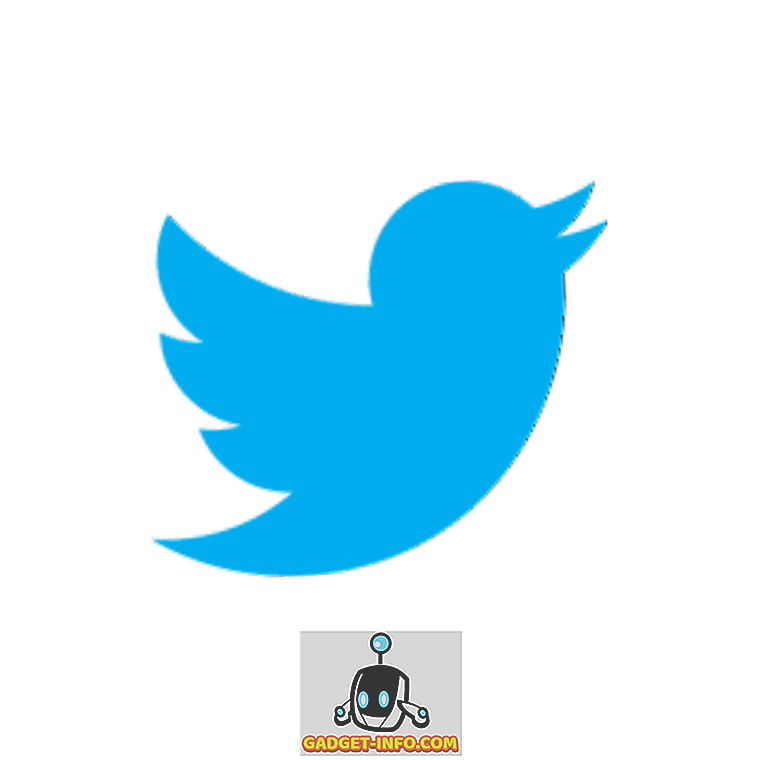Os iPhones são pequenos dispositivos com aparência e potência para se sentir e atuar como uma peça brilhante de tecnologia. A interface do usuário é simplificada e consistente, e a experiência do usuário geralmente é boa e, às vezes, irritante (notificações desagregadas, estou olhando para você!). No geral, porém, os iPhones oferecem alguns recursos realmente bons (como Live Photos) e geralmente os implementam muito melhor do que a concorrência. Tenho certeza de que você conhece muitos recursos do iPhone, mas talvez não saiba: oculto dentro do aplicativo Configurações é um recurso de acessibilidade que permite controlar o iPhone com movimentos da cabeça. Sim, você ouviu direito!
Uma vez que você tenha passado da questão de como você será - balançando a cabeça para a esquerda e para a direita - em público, o recurso soa como algo que poderia ser um ponto de discussão entre seus colegas. É claro que o recurso serve como um recurso de acessibilidade, mas isso não significa que você não possa usá-lo para mostrar e parecer como se estivesse dentro de um filme de Star Trek. Interessado? Veja como você pode ativar esse recurso, configurar as coisas e começar a controlar os iPhones com movimentos de cabeça:
Controle o seu iPhone com movimentos de cabeça
Primeiras coisas primeiro: não me culpe se você parecer bobo em público, ou se o seu encontro sair porque você ficou balançando a cabeça durante todo o jantar.
Agora que tiramos isso do caminho, vamos nos concentrar na tarefa em mãos. Os passos a seguir, para permitir gestos de cabeça para o seu iPhone, estão descritos abaixo:
1. Abra " Configurações" e navegue até " Geral" -> "Acessibilidade".

2. Role para baixo até o sub-cabeçalho “ Interação”, toque em “ Switch Control” e navegue até “Switches”.

3. Agora, toque em “Add New Switch” -> ”Camera”.

4. Selecione “Left Head Movement” e escolha qualquer “Switch Action” que você deseja atribuir a ele.
- Eu escolhi "Notification Center", mas você pode escolher qualquer função que você deseja atribuir a ela.

9. Agora, selecione “Right Head Movement” e escolha qualquer “Switch Action” que você deseja atribuir a ele.
- Eu escolhi "Siri", mas, novamente, você pode escolher o que você gostaria que seu iPhone fizesse quando movesse sua cabeça para a direita.

10. É isso para a configuração, agora navegue de volta para a tela principal "Switch Control" . Ele pode ser encontrado em Configurações -> Geral -> Acessibilidade -> Switch Control
11. Na parte superior da tela, ative "Switch Control"

12. Mova a cabeça para a esquerda e o telefone executará a função atribuída a “Movimento da cabeça esquerda” ; no meu caso, ele abriu o “Centro de Notificação”, mova a cabeça para a direita e o telefone executará a função atribuída ao “Movimento da Cabeça Direita” ; no meu caso, lançou o "Siri" .

Gestos de cabeça agora estão ativados no seu iPhone.
Observação: você pode definir os gestos do movimento da cabeça para ações como "Toque" para usar completamente o telefone com gestos de cabeça. No entanto, isso é muito lento e não é nada divertido.
Melhore a sensibilidade para um controle mais fácil
Agora que você configurou com sucesso o controle por gestos no seu iPhone, é hora de ajustá-lo de acordo com sua preferência. Você deve ter notado que precisa mover sua cabeça (esquerda ou direita) muito obviamente para que o seu iPhone acione a ação do interruptor. Felizmente, a sensibilidade aos movimentos pode ser alterada, embora com um nível muito baixo de controle. Se o recurso funcionar bem para você por padrão; ótimo! Caso contrário, siga as instruções abaixo para aumentar a sensibilidade dos gestos do seu iPhone.
1. Abra “ Configurações” e navegue até “ Geral” -> “Acessibilidade”

2. Desloque-se para o sub-cabeçalho " Interacção" e toque em " Mudar de controlo" -> "Mudar de Estabilização"

3. Existem algumas opções aqui que você pode editar de acordo com sua preferência.
- Segure a duração
- Sensibilidade do movimento da cabeça
4. Permite ajustar a “Sensibilidade do Movimento da Cabeça” primeiro. Toque na opção que diz "Sensibilidade ao Movimento da Cabeça"
- Altere a sensibilidade de “Low” para “High”

5. Ir "Voltar" e toque em "Hold Duration" . Ligue-o e deixe-o no valor padrão de 0, 10 segundo

Experimente o “Switch Control” agora, e ele deve funcionar com movimentos de cabeça menores para acionar as ações correspondentes.
CONSULTE TAMBÉM: Como criar seus próprios videoclipes com o Triller no Android e no iPhone
Impressionar todos
Esse recurso pode parecer enigmático, mas tem muito potencial. Mesmo com apenas dois movimentos de cabeça, poder lançar aplicativos ou controlar seu telefone com gestos como esses pode ser uma vantagem em muitas situações em que você não pode acessar sua tela fisicamente. Também pode ser um ponto de conversa em uma festa.
Há muito mais para explorar e ajustar na seção Acessibilidade do iPhone. Tente isso, ajuste a duração da retenção para valores diferentes, a fim de encontrar o melhor ajuste, brincar com os outros recursos que estão disponíveis em "Acessibilidade" e deixe-nos saber sobre sua experiência nos comentários abaixo.